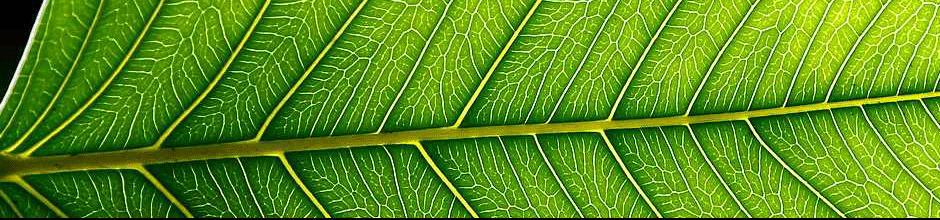Cara buat situs pakai hp di xtgem..!!
hai friend buat anda yg mau punya situs pribadi di xtgem disini saya akan kasih panduannya sedikit bukannya sok pintar tapi hanya sekedar share, oke langsung ketopik deh...
-
1. Masuk ke situs xtgem.com
- Username (site name)
- Domain
- Password
- Repeat password
- Enter text on image
- Create
- File browser
- Template
- Earning
- Statistics
- Contact/support
- Description
- Automatic login
- index.html
- create file
- create folder
- upload file
- [E+-][Align : center]
- [E+-][Hey, it works]
- [E+-][Line break]
- [E+-] You can start creating site
- [E+-][End align]
- Preview
- Option
2. Klik REGISTER setelah itu akan muncul halaman baru untuk mengisi beberapa form antara lain :
4. Pada kotak domain, kamu pilih yg kamu inginkan seperti xtgem.com atau hexat.com dll.
5. Pada kotak password, isi dengan angka atau huruf, bisa juga dipadukan antara huruf dg angka sesuai keinginan kamu.usahakan buat password yg mudah diingat.
6. Pada kotak repeat password, kamu isi sama seperti password
7. Pada kotak Enter text on image, kamu isi text pada gambar yg tertera
8. Klik oke, apabila sudah sukses register kamu akan dibawa ke halaman selanjutnya dan dihadapkan pada alamat situs kamu
9. Gulung kelayar bawah maka disitu terdapat beberapa pilihan antara lain :
11. muncul halaman baru, disitu terdapat :
13. keluar halaman baru dan akan ada beberapa tulisan :
- huruf "E" untuk mengedit
- tanda "+" untuk menambah, entah itu text, gambar, link dll seperti yg tertera di situ
- tanda "-" untuk menghapus (delete)
- preview untuk melihat hasil tampilan wapsite yg baru saja dibuat
- option untuk merubah page title, background dan tipe file (wml, xhtml)
16. muncul tulisan "are you sure want to delete this block?" kamu klik tulisan delete
17. hapus semua tulisan yg ada disitu kecuali "align : center dan end align"
18. setelah semua terhapus (tinggal tersisa align : center dan end align) klik tanda "+" disebelahnya tulisan align :center
19. maka akan muncul beberapa pilihan lagi antara lain :
- Text (untuk membuat text/kalimat)
- Link (untuk membuat link, artinya halaman sebuah situs)
- Image (untuk menambahkan gambar)
- Now line (untuk enter atau untuk menulis baris baru)
- Align start (menunjukan awal penulisan serta untuk membuat teks rata)
- Code (untuk memasukan kode html/xhtml)
- XT function (untuk menambahkan beberapa fungsi yg sudah tertera, seperti jam, tanggal, counter/jumlah pengunjung, dll)
22. lalu coba kamu lihat hasilnya dg mengklik preview
23. untuk selebihnya kamu kreasikan sendiri sebagai awal untuk belajar, jika kamu kesulitan bisa cari info di google atau di situs-situs orang lain
Nah segitu dulu yg bisa aku posting. Selamat mencoba dan berkreasi deh...!!